Problemer som fører til at du ikke kan bruke iMac
Hvis iMac-maskinen ikke reagerer eller markøren ikke flytter seg
Â
Forsikre deg om at Apple Wireless Keyboard eller Apple Magic Mouse er slått på,
og at det er nok strøm i batteriene. (Les «Bytte batteriene» på side 56.)
Hvis du bruker et USB-tastatur eller en USB-mus, kontrollerer du at de er koblet til.
Koble fra tastatur- og musekablene, og koble dem til igjen for å være sikker på at de er
ordentlig koblet til.
Â
Prøv å tvangsavslutte programmer. Hold nede Tilvalg- (z) og Kommando-tasten (x),
og trykk på esc-tasten. Hvis en dialogrute vises på skjermen, markerer du programmet
du vil avslutte, og klikker på Tvungen avslutning. Arkiver arbeid du holder på med i
andre programmer, og start iMac-maskinen på nytt for å forsikre deg om at problemet
er løst.
Â
Hvis du ikke kan tvinge programmet til å avslutte, holder du nede på/av-knappen
(®) på baksiden av iMac-maskinen i fem sekunder for å slå av maskinen. Koble
strømkabelen fra iMac-maskinen. Deretter kobler du strømkabelen til igjen og trykker
på på/av-knappen (®) for å slå på iMac-maskinen.
48
Kapittel 4
Problemer og løsninger
Hvis problemet ofte oppstår når du bruker et bestemt program, kontakter du
programprodusenten for å undersøke om programmet er kompatibelt med
iMac-maskinen.
Hvis du vil ha mer informasjon om programvaren som fulgte med iMac-maskinen, kan
du gå til www.apple.com/no/downloads.
Hvis problemet oppstår ofte, kan du prøve å reparere disken, gjenopprette
programvaren fra en sikkerhetskopi eller installere systemprogramvaren på nytt ved
hjelp av «Mac OS X-verktøy»-panelet (les «Reparere, gjenopprette eller installere
Mac OS X-programvare på nytt» på side 50).
Hvis iMac-maskinen «fryser» ved oppstart eller du ser et blinkende spørsmålstegn
Â
Vent noen sekunder. Hvis iMac-maskinen ikke fortsetter etter noen sekunder, slår du av
iMac-maskinen ved å holde inne på/av-knappen (®) i omtrent 5 sekunder til maskinen
slår seg av. Hold deretter nede Tilvalg-tasten mens du trykker på på/av-knappen (®) for
å starte iMac-maskinen. Fortsett med å holde nede Tilvalg-tasten (z) til iMac-maskinen
starter, og klikk deretter på pilen under symbolet for startdisken du vil bruke.
Når iMac-maskinen har startet opp, åpner du Systemvalg og klikker på Startdisk.
Marker en lokal Mac OS X-systemmappe.
Â
Hvis problemet oppstår ofte, er det mulig du må installere systemprogramvaren
på nytt (les «Reparere, gjenopprette eller installere Mac OS X-programvare på nytt»
på side 50).
49
Kapittel 4
Problemer og løsninger
Hvis iMac-maskinen ikke starter
Â
Forsikre deg om at strømkabelen er koblet til iMac-maskinen og til et strømuttak
som virker.
Â
Start maskinen på nytt mens du holder nede Kommando-(x) og R-tasten til
maskinen starter på nytt. Når «Mac OS X-verktøy»-panelet vises, markerer du et
alternativ for å reparere disken, gjenopprette programvaren eller installere Mac OS X
og Apple-programmer på nytt. Hvis du vil ha mer informasjon, leser du «Reparere,
gjenopprette eller installere Mac OS X-programvare på nytt» på side 50.
Â
Trykk på på/av-knappen (®), og hold umiddelbart ned Kommando-(x), Tilvalg-,
P- og R-tastene til du hører oppstartlyden en gang til. Dette nullstiller parameter
RAM (PRAM).
Â
Hvis du nylig har installert hukommelse, og iMac-maskinen gir tre lydsignaler hvert
femte sekund, kontrollerer du at hukommelsen er riktig installert og kompatibel
med iMac-maskinen. Kontroller om iMac-maskinen starter hvis du fjerner
hukommelsesmodulen(e) du har installert (les side 44).
Â
Koble fra strømkabelen, og vent i minst 30 sekunder. Koble strømkabelen til igjen, og
trykk på på/av-knappen (®) for å starte iMac-maskinen.
Â
Hvis du fortsatt ikke får startet iMac-maskinen, leser du «Service, support og mer
informasjon» på side 62 hvor du finner informasjon om hvordan du kontakter Apple
ved behov for service.
Hvis du har problemer med å sette inn en plate
Â
Skyv platen inn i stasjonen i én bevegelse, til fingrene dine berører kanten
på iMac-maskinen.
Â
Bruk kun plater med normal størrelse og fasong.
50
Kapittel 4
Problemer og løsninger
Hvis du har problemer med å mate ut en plate
Â
Avslutt alle programmer som bruker disken, og trykk deretter på Mat ut-tasten på
tastaturet (C).
Â
Åpne et Finder-vindu, og klikk på Mat ut-symbolet ved siden av platesymbolet i
sidepanelet. Du kan også forsøke å flytte platesymbolet fra skrivebordet til papirkurven.
Â
Logg ut av brukerkontoen ved å velge Apple () > Logg av «Bruker» (kontonavnet
ditt vises i menyen), og deretter trykker du på Mat ut-tasten på tastaturet (C).
Â
Start iMac-maskinen på nytt mens du holder nede museknappen.
Hvis du har problemer med rullefunksjonen på musen
Â
Hvis du bruker en mus med rullekule og rullingen går tregt eller rullekulen ikke vil
rulle til én eller flere kanter, holder du musen opp-ned, og ruller raskt med rullekulen.
Â
Hvis du vil ha mer informasjon, leser du «Rengjøre musen» på side 72.
Hvis dato- og tidsinnstillingene nullstilles av seg selv
Â
Det er mulig du må bytte det interne batteriet. Du finner informasjon om hvordan
du kontakter Apple for å få utført service i «Service, support og mer informasjon»
på side 62.